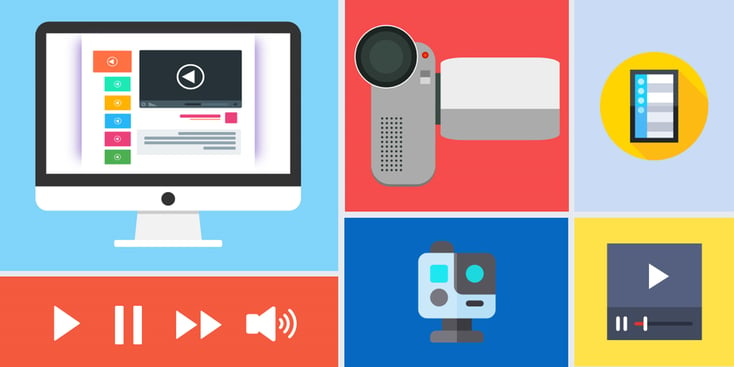

執筆者:tebikiサポートチーム
製造/物流/サービス/小売業など、数々の現場で動画教育システムを導入してきたノウハウをご提供します。
Windowsで使える画面録画(動画キャプチャやスクリーン録画とも呼ばれます)は、フリーソフトを含めてたくさん出ていますが、パソコン操作説明の動画に使える無料のものというと、選択肢は限られてきます。
この記事では、画面録画ソフトを選ぶ上での選定基準や、比較検討した上で弊社でオススメしているツールをご紹介します。
※Android/iPhoneやMacでの画面録画は パソコン/スマホの画面録画(動画キャプチャ)方法とアプリ をご覧ください。
目次
画面録画ソフトを選ぶときの基準
ひとくちに画面録画ツールといっても、各社違いがあります。特にマウスのカーソルが表示されるかは重要なところで、ソフト操作の社内マニュアル用などに画面録画する場合は必須となります。
- マウスポインタ(カーソル)が映るかどうか
- 全画面とアプリケーション単位を選べるか、もしくは録画範囲を指定できるか
- システム音も録画できるか
- 無料かどうか、(無料の場合)サービス名の透かしや広告が表示されるかどうか
- Windows 7でも動くか
- 使いやすいか
ゲームバー(Game DVR)で画面録画(Windows 10のみ)
Windows 10の標準機能となります。Windows 7やXPにはありません。また、アプリケーション単位のみの録画なので、例えば、Excelのデータをコピーしてブラウザに貼り付ける、といった操作は録画できません。
詳しくはこちらの記事をご覧ください。
Bandicamで画面録画
- 全画面録画したい(もしくはWindows10ではない)
- 無料で使いたい
- 画面を操作しているマウスポインタが映る
- 使いやすい
以上の条件を満たすものを色々探した結果、一番のオススメはBandicamです。古くからあるソフトで、今も定番ソフトの一つです。
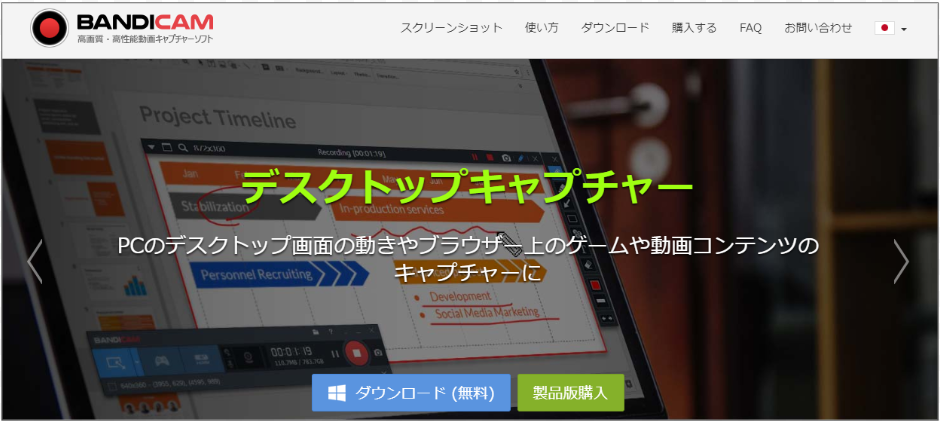
無料版は録画時間が1動画あたり最大10分で、かつ以下のとおりBandicamの透かしが入ってしまいますが、それでも最も使いやすいと言えます。
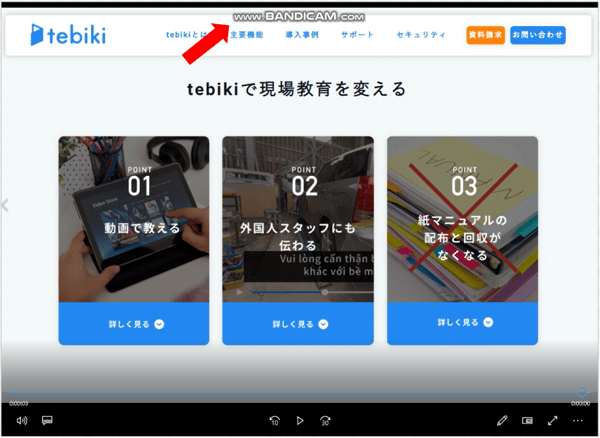
尚、動画ファイルの保存先が少しわかりにくいですが、「ドキュメント > Bandicam」に保存されます。
詳しくはこちらの外部記事をご覧ください。
Aperture(Chrome拡張機能)で画面録画
ApertureはChrome拡張機能となります。Chromeで追加するので、OSは問いません。とても使いやすい素晴らしいソフトで、リリース時は無料だったのですが、2019年11月現在、月額97円の有料アプリとなりました。
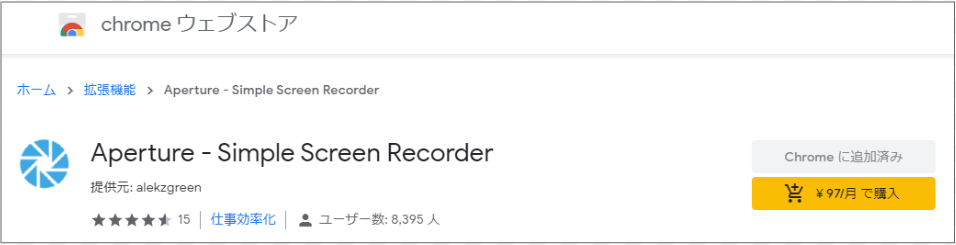
Googleアカウントでログインして、クレジットカード番号を入力して登録することに問題なければ、とてもオススメです。
尚、保存したファイルは通常はダウンロードフォルダに入ります。
詳しくはこちらの外部記事をご覧ください。
説明者と一緒に撮るならZoom
説明者の一緒に動画キャプチャをとるなら、Web会議ツールのZoomを使う、という方法もあります。ZoomはWeb会議ツールですが、一人で立ち上げて、画面録画をすることもできます。
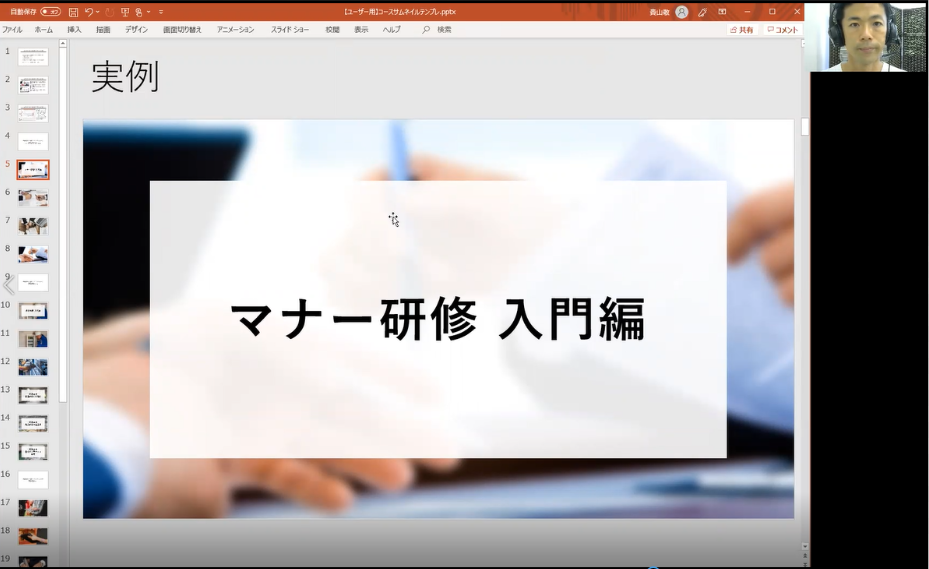
説明している人の顔を、右上に小さく表示するだけでも以下のメリットがあります。
- 顔が見えると安心/テレビで見慣れた雰囲気なので、内容が理解しやすく、伝わりやすい。
- 会話している雰囲気になり、しゃべりが多少つまづいても違和感がなく、撮り直しが減るので作成がかんたん。
ただし、他の動画キャプチャソフトと比較すると、画面録画→確認→やり直し、といった作業が若干やりにくいです。また、最初に黒い画面が必ず入ってしまいます。
詳しくはこちらの記事をご覧ください。
画面操作方法を社内教育マニュアルに使うならtebiki
現場向け動画教育システム tebiki は、パソコン操作マニュアルを含めて、新人教育で使うための様々な仕掛けがあります。詳しくはこちらのサービス紹介をご覧ください!

今すぐクラウド動画教育システムtebiki を使ってみたい方は、デモ・トライアル申し込みフォームからお試しください。




